Réécriture d’URL avec Azure Application Gateway – Portail Azure
Cet article explique comment utiliser le Portail Azure pour configurer une instance SKU Application Gateway v2 de façon à réécrire l’URL.
Remarque
La fonctionnalité de réécriture d’URL est disponible uniquement pour les références (SKU) Standard_v2 et WAF_v2 d’Application Gateway. Quand la réécriture d’URL est configurée sur une passerelle avec WAF activé, l’évaluation du WAF porte sur les en-têtes et l’URL de demande réécrits. Plus d’informations
Si vous n’avez pas d’abonnement Azure, créez un compte gratuit avant de commencer.
Avant de commencer
Vous devez disposer d’une instance de la référence SKU Application Gateway v2 pour suivre la procédure décrite dans cet article. La réécriture d’URL n’est pas prise en charge dans la référence SKU v1. Si vous ne disposez pas de la référence SKU v2, créez une instance de référence SKU Application Gateway v2 avant de commencer.
Connexion à Azure
Connectez-vous au portail Azure avec votre compte Azure.
Configurer la réécriture d’URL
Dans l’exemple ci-dessous, chaque fois que l’URL de la demande contient /article, son chemin et sa chaîne de requête sont réécrits.
contoso.com/article/123/fabrikam ->contoso.com/article.aspx?id=123&title=fabrikam
Sélectionnez Toutes les ressources, puis sélectionnez votre passerelle d’application.
Dans le volet gauche, sélectionnez Réécrit.
Sélectionnez Jeu de réécriture :
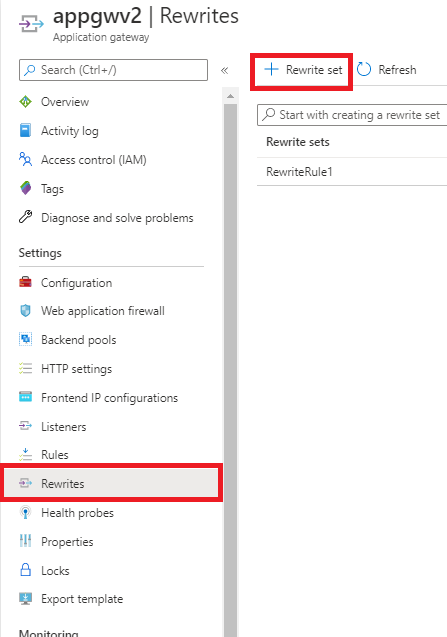
Fournissez un nom pour le jeu de réécriture et associer-le à une règle d’acheminement :
a. Entrez le nom du jeu de réécriture défini dans la zone Nom.
b. Sélectionnez une ou plusieurs des règles présentées dans la liste Règles d’acheminement associées. La règle d’acheminement permet d’associer la configuration de réécriture à l’écouteur source. Seules les règles d’acheminement qui n’ont pas été associés à d’autres jeux de réécriture peuvent être sélectionnées. Les autres sont grisées.
c. Cliquez sur Suivant.
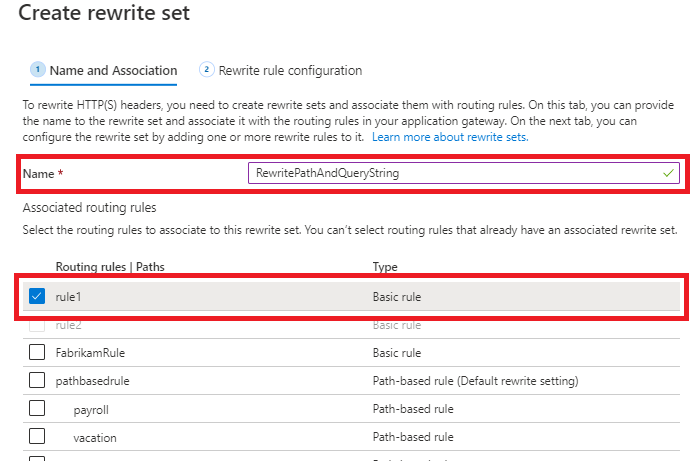
Créer une règle de réécriture :
a. Sélectionnez Ajouter une règle de réécriture.
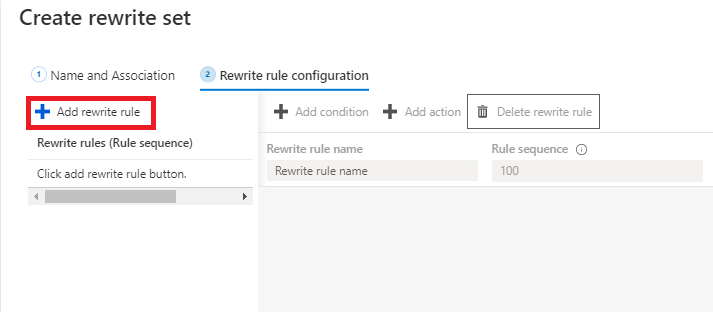
b. Entrez un nom pour la règle de réécriture dans la zone Nom de règle de réécriture. Entrez un numéro dans la zone Séquence de règle.
Dans cet exemple, nous allons réécrire le chemin d’URL et la chaîne de requête d’URL uniquement lorsque le chemin contient /article. Ajoutez une condition permettant d’évaluer si c’est le cas.
a. Sélectionnez Ajouter une condition, puis sélectionnez la zone contenant les instructions Si pour la développer.
b. Dans cet exemple, nous souhaitons vérifier le modèle /article dans le chemin d’URL. Sélectionnez Variable serveur dans la liste Type de variable à vérifier.
c. Dans la liste Variable serveur, sélectionnez uri_path.
d. Sous Respect de la casse, sélectionnez Non.
e. Dans la liste Opérateur, sélectionnez Égal (=).
f. Entrez un modèle d’expression régulière. Dans cet exemple, nous allons utiliser le modèle
.*article/(.*)/(.*).() permet de capturer la sous-chaîne pour plus tard, quand il faudra composer l’expression permettant de réécrire le chemin d’URL. Vous pourrez trouver plus d’informations ici.
g. Cliquez sur OK.
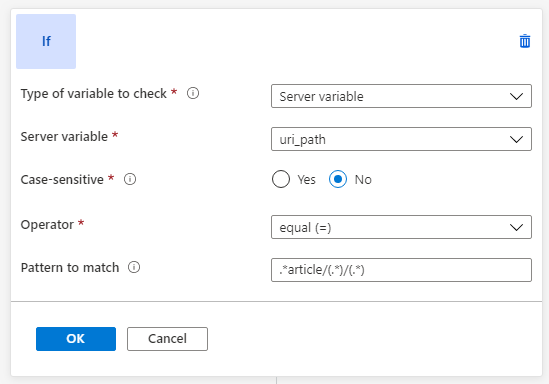
Ajoutez une action pour réécrire l’URL et son chemin :
a. Dans la liste Réécrire le type, sélectionnez URL.
b. Dans la liste type d’Action, sélectionnez Définir.
c. Sous Composants, sélectionnez Chemin d’URL et chaîne de requête d’URL.
d. Dans Valeur du chemin d’URL, entrez la nouvelle valeur du chemin. Dans cet exemple, nous utiliserons /article.aspx.
e. Dans Valeur de la chaîne de requête URL, entrez la nouvelle valeur de la chaîne de requête d’URL. Dans cet exemple, nous utiliserons id={var_uri_path_1}&title={var_uri_path_2}.
{var_uri_path_1}et{var_uri_path_2}permettent d’extraire les sous-chaînes capturées lors de l’évaluation de la condition dans cette expression.*article/(.*)/(.*)f. Cliquez sur OK.
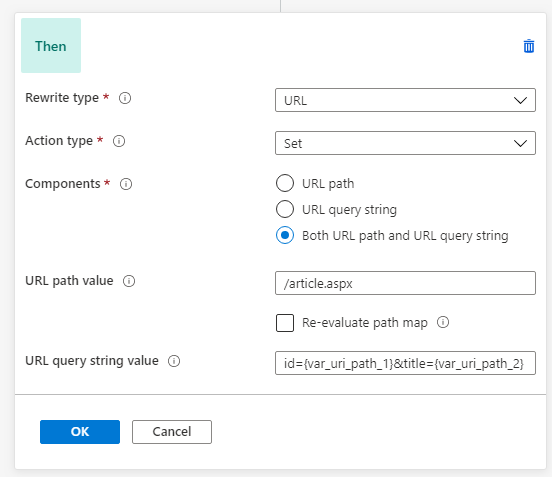
Cliquez sur Créer pour créer le jeu de réécriture.
Vérifiez que le nouveau jeu de réécriture apparaît dans la liste des jeux de réécriture :
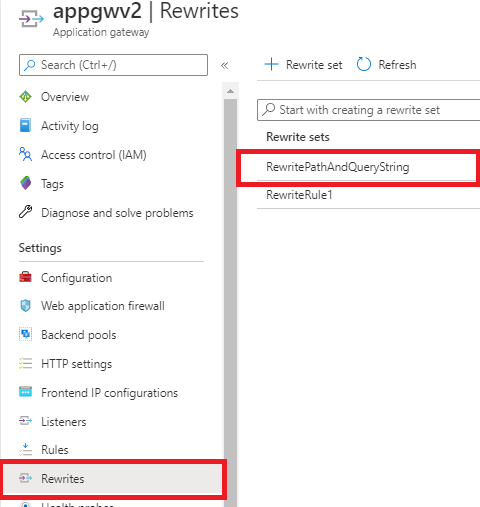
Vérification de la réécriture d’URL au moyen des journaux d’accès
Observez les champs ci-dessous dans les journaux d’accès pour voir si la réécriture d’URL s’est produite conformément à vos attentes.
- originalRequestUriWithArgs : ce champ contient l’URL de requête d’origine
- requestUri : ce champ contient l’URL obtenue après l’opération de réécriture sur Application Gateway
Pour plus d’informations sur l’ensemble des champs des journaux d’accès, cliquez ici.
Étapes suivantes
Pour plus d’informations sur la configuration des réécritures dans certains cas d’usage courants, consultez Scénarios de réécriture courants.
Commentaires
Bientôt disponible : Tout au long de l’année 2024, nous abandonnerons progressivement le mécanisme de retour d’information GitHub Issues pour le remplacer par un nouveau système de commentaires. Pour plus d’informations, consultez : https://aka.ms/ContentUserFeedback.
Soumettre et afficher des commentaires pour